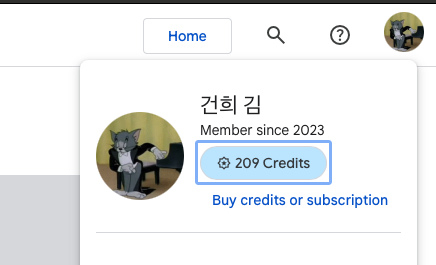google cloud AI study JAM - GSP282 A Tour of Google Cloud Hands-on Labs 해결하기 (209 Credits)
Google Cloud
Instruction
- 이번 2025년 Google Cloud AI Study Jam에 참여하게 되었고, Google Cloud Skills Boost 크레딧을 등록해야 한다.
- 크레딧 등록을 위해서는 A Tour of Google Cloud Hands-on Labs를 수료 해야 하는 것이 첫 번째 과제이다.
Overview
Google Cloud : 구글의 인프라에서 호스팅되는 클라우드 서비스 제품군. 컴퓨팅 및 스토리지부터 데이터 분석, 머신러닝, 네트워킹에 이르기까지 Google Cloud는 개인부터 엔터프라이즈급 프로젝트까지 어떤 클라우드 컴퓨팅 애플리케이션에도 통합할 수 있는 다양한 서비스와 API를 제공한다.
Google Cloud : https://cloud.google.com
Google Cloud Skills Boost : Google Cloud의 모든 실습과 강의를 이용할 수 있는 학습 플랫폼. 학습 경로를 탐색하고, 클라우드 기술을 습득하며, 학습 진행 상황을 추적하고, 배지를 통해 지식을 인증할 수 있다.
이 입문 실습에서는 Goolge Cloud의 첫걸음을 내딛으며 Colud Console을 직접 사용해본다. Cloud Console은 브라우저 기반 UI로, Google Cloud 서비스를 액세스하고 관리할 수 있도록 한다. 또한 Google Cloud의 핵심 기능을 파악하고 실습 환경에 대한 세부 내용을 학습하게 된다.
Google Cloud Skills Boosts : https://www.cloudskillsboost.googletps://cloud.google.com
Google Console :
https://cloud.google.com/cloud-console?hl=ko
Objectives
이 실습에서는 다음과 같은 작업을 수행하는 방법을 학습한다.
- 제공된 자격증명을 사용하여 Cloud Console에 액세스하고, 실습 플랫폼을 탐색하며, 실습 환경의 주요 기능을 파악한다.
- 다양한 Google Cloud Console 탐색 메뉴를 활용해서 Google Clolud에서 제공하는 서비스 유형을 파악한다.
- Google Cloud Console 탐색 메뉴를 활용해서 Google Cloud에서 제공하는 서비스 유형을 파악한다.
- 기본 역할(Role)을 관리하고, Cloud IAM 서비스를 사용해 특정 사용제에게 허용된 작업을 확인한다.
- API 라이브러리를 탐색하고, 주요 기능을 살펴본다.
Prerequisites
이 실습은 Google Cloud를 처음 접하는 사용자들을 위한 입문 수준의 실습이다. 만약 Cloud Console 사용 경험이 있다면 아래 실습 중 하나를 대신 진행하는 것이 좋다.
- Cloud Shell 및 gcloud 시작하기
https://www.cloudskillsboost.google/focuses/563?parent=catalog
- 가상 머신(VM) 생성하기
https://www.cloudskillsboost.google/focuses/3563?parent=catalog
위 실습을 진행하려면 현재 실습을 종료한 후 진행한다.
또한, 개인 또는 기업용 Google Cloud 계정이나 프로젝트에 로그인되어 있다면, 먼저 로그아웃해야 한다. 동일한 브라우저에서 개인/기업 계정으로 로그인한 상태로 실습을 진행하면 자격 증명이 혼도되어 실습에서 로그아웃 되는 문제가 발생할 수 있다. Pixelbook을 사용하는 경우, 실습을 시크릿 모드(Incognito Window)에서 실행하는 것을 권장한다.
Lab fundamentals
Features and compoents
모든 실습은 주제와 숙련도와 관계없이 공통된 인터페이스를 제공한다.
진행 중인 실습 화면은 다음과 유사하게 보일 것이다.
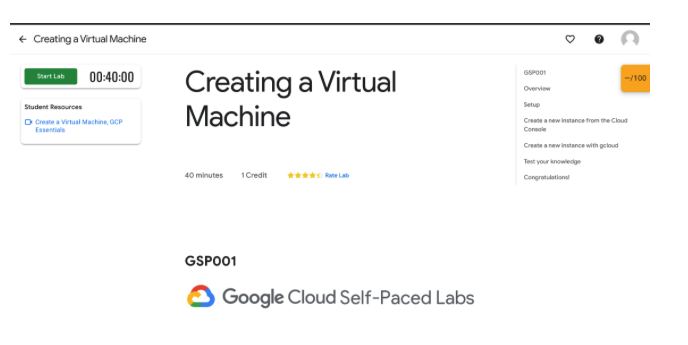
참고 : 위 예시로 사용된 화면은 "가상 머신 생성하기" 실습이며, 현재 진행하는 실습과 다를 수 있다. 이는 모든 실습에서 공통적으로 제공되는 기능을 설명하기 위한 예제이다.
아래 실습 구성 요소의 정의를 읽고, 인터페이스에서 해당 요소를 찾아본다.
Start Lab (button)
- 이 버튼을 클릭하면 일시적인 Google Cloud 환경이 생성된다. 필요한 모든 서비스와 자격 증명이 활성화되어 실습 내용을 직접 실습할 수 있다. 버튼을 누르면 타이머가 시작된다.
Credit (크레딧)
- 실습 비용을 나타내며, 1 크레딧은 일반적으로 1달러(USD)에 해당한다. (대량 구매시 할인 가능) 일부 입문 수준의 실습(예: 현재 실습)은 무료로 제공된다.
보다 전문적인 실습은 높은 컴퓨팅 리소스를 요구하기 때문에 더 많은 크레딧이 필요할 수 있다.
Time (시간)
- 실습을 완료할 수 있는 제한 시간이다.
Start Lab 버튼을 클릭하면 타이머가 시작되며, 시간이 00:00:00에 도달하면 실습 환경과 관련 리소스가 삭제된다.
실습을 완료하기에 충분한 시간이 주어지지만, 실습 도중 다른 작업을 하면 진행 중이던 작업을 모두 잃을 수 있으므로 주의해야 한다.
Score (점수)
- 일부 실습에는 점수가 포함되어 있다. 이를 활동 추적(Activity Tracking) 기능이라고 하며, 특정 단계들을 올바르게 완료해야 점수를 받을 수 있다. 이 기능이 적용된 실습에서는 모든 단계를 순서대로 완료해야 실습을 통과하고 수료 크레딧을 받을 수 있다.
Paying for a lab
일부 실습은 무료로 제공되지만, 유료 실습도 있다.
- 유료 실습의 경우, Start Lab 버튼을 클릭하면 실습 접근 코드 또는 크레딧(Credit)으로 결제할 수 있는 옵션이 나타난다.
- 두 가지 방법 중 하나가 없다면, "Buy credicts" 버튼을 클릭하여 크레딧을 구매한 후 안내에 따라 결제를 진행한다.
Reading and following instructions
- 현재 보고 있는 브라우저 탭에는 실습에 대한 설명 지침이 포함되어 있다.
- 실습을 시작하면, Google Cloud Console이 새 브라우저 탭에서 열린다.
- 실습을 진행하는 동안 두 개의 브라우저 탭을 전환하며 지침을 따라야 한다.
- 듀얼 모니터 환경을 사용한다면, 각 탭을 별도의 화면으로 이동해 좀 더 편리하게 실습할 수도 있따.
Test your understanding
다음 객관식 문제(퀴즈)를 풀어보며 지금까지 배운 개념을 확인한다.
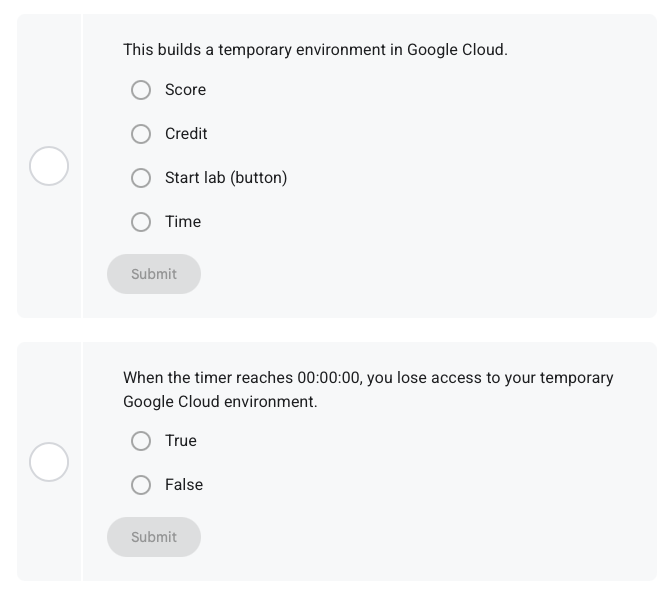
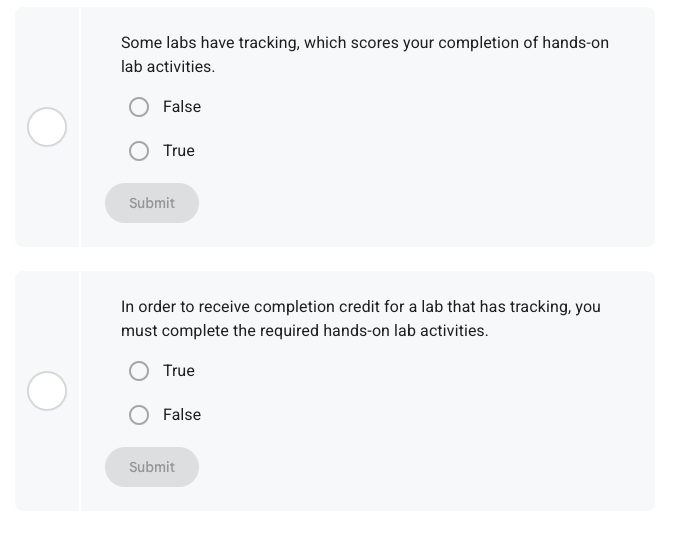
Task 1. Access the Cloud console
Start the lab
- 이제 실습의 핵심 기능과 구성 요소를 이해했으므로, Start Lab 버튼을 클릭하여 실습을 시작한다.
- google Cloud 환경과 자격 증명이 설정되는데 잠시 시간이 걸릴 수 있다.
- 타이머가 카운트다운을 시작하고 Start Lab 버튼이 빨간색 End Lab 버튼으로 변경되면, 모든 준비가 완료된 것이다.
이제 Cloud Console에 로그인할 준비가 된 것이다.
참고 : End Lab 버튼을 클릭하기 전까지는 실습을 완료하지 말 것.
버튼을 클릭하면 임시 자격 증명이 무효화되어 그동안 진행한 작업에 접근할 수 없게 된다. 실습이 끝난 후에 이 버튼을 클릭해야 하며, 클릭하지 않으면 다른 실습을 진행할 수 없다. (Qwiklabs 플랫폼은 동시 등록을 방지하는 보호 기능이 있다.)
Lab details pane
- 실습 인스턴스가 활성화되면, 왼쪽의 lab 세부 정보 창을 참조한다. 여기에는 Google Cloud Console을 열기 위한 버튼, 자격 증명(사용자 이름 및 비밀번호), 그리고 프로젝트 ID 필드가 포함되어 있다.
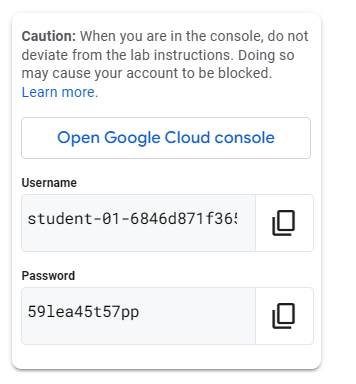
참고 사항: 자격 증명은 이미지와 유사할 수 있으나 정확히 일치하지 않는다. 각 실습 인스턴스는 새로운 임시 자격 증명을 생성한다.
이제 각 구성 요소를 살펴본다.
Open Google Cloud console
- Google cloud consoel을 여는 버튼은 웹 콘솔을 열어 Google Cloud의 중앙 개브 허브로 이동한다. 이 버튼을 클릭하면, 대부분의 작업은 Google Cloud Console 인터페이스 내에서 진행된다.
Username and Password
- 이 자격 증명은 Cloud Identity and Access Management(Cloud IAM) 서비스에서의 사용자 identity를 타나낸다.
- 이 identity는 Google Cloud 리소스와 상호작용할 수 있는 권한을 가진 역할(role)을 가지고 있다.
- 이 실습의 목적을 위해서 이 자격 증명은 임시로 제공되고, 실습 기간이 끝나면 만료되어 더이상 Google Cloud 프로젝트에 접근할 수 없다.
Project ID
- Google Cloud 프로젝트는 Google Cloud 리소스를 조직하는 단위이다.
- 보통 가상 머신, 데이터베이스 집합, 네트워크 등이 포함되며 이들을 연결하는 역할을 한다.
- 또한 프로젝트는 보안 규칙과 접근 권한 설정을 포함하여, 누구나 어떤 리소스에 접근할 수 있는지를 정의한다.
- 프로젝트 ID는 Google Cloud 리소스와 API를 특정 프로젝트에 연결하는 고유 식별자이다.
- 프로젝트 ID는 Google Cloud 전역에서 유일하며, 예를 들어 qwiklabs-gcp-xxx와 같은 형식으로 존재하며 이를 통해 프로젝트를 식별할 수 있다.
Sign in to Google Cloud
Lab 세부 정보 창을 바탕으로 Cloud Console에 로그인하는 방법이다.
- Open Google Cloud console 버튼을 클릭한다.
- 이 버튼을 클릭하면 Google CLoud 로그인 페이지가 새 브라우저 탭에서 열린다.
- Gmail과 같은 Google 애플리케이션에 로그인한 적이 있다면이 페이지는 익숙할 것이다.
Tip : 각 탭을 별도의 창으로 열어 나란히 배치하면 작업하기 편리하다.
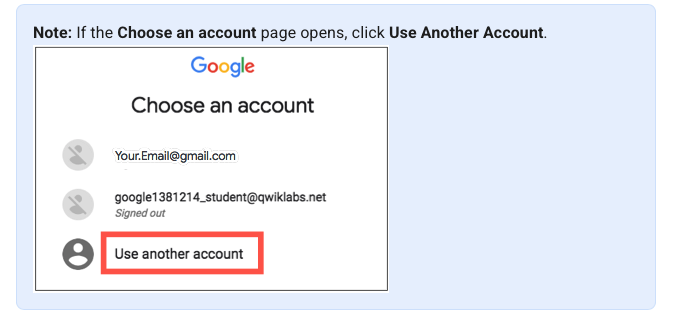
-
Lab 세부 정보 창에서 제공된 사용자 이름이 자동으로 채워진다. Next를 클릭하라.
- 중요 :student-xx-xxxxx@qwiklabs.net이메일을 사용해 로그인해야 한다. 개인 이메일이나 회사 이메일을 사용하지 않도록 주의하라.
- 이 메일 주소는 학생용 google 계정이므로 qwiklabs.net 도메인을 사용해 IAM 역할이 지정되어 있어, 제공된 google cloud 프로젝트에 접근할 수 있는 권한을 가지고 있다.제공된 Lab username, password 사용 !
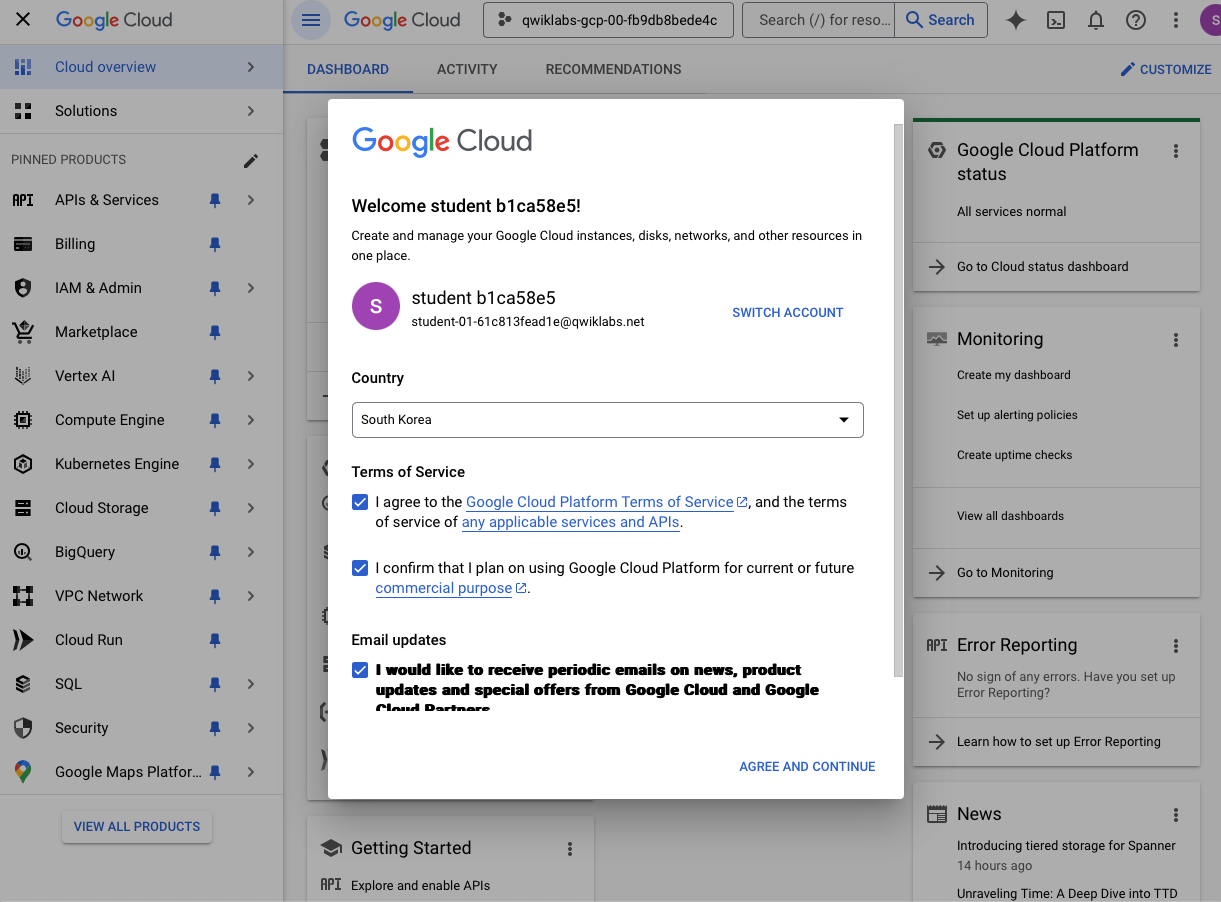
- Lab 세부 정보 창에서 제공된 비밀번호를 복사해 Password 필드에 붙여 넣고, Next를 클릭한다.
- I understand를 클릭하여 Google의 서비스 약관과 개인정보 보호정책을 확인했음을 동의한다.
- Welcome 페이지에서 Terms of Service에 체크하고, Agree and continue를 클릭하라.
이제 학생 자격 증명을 사용해 google Cloud Console에 성공적으로 로그인 한 것이다.
Test your understanding
지금까지 다룬 개념에 대한 이해를 강화하기 위해 다음의 객관식 질문에 대답한다.
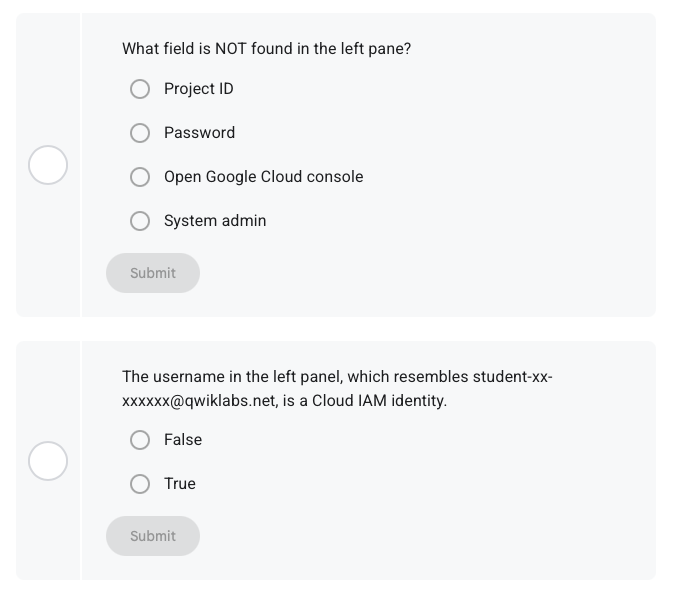
이제 Cloud 콘솔에 로그인하고 자격 증명의 기본 사항을 이해했으므로 Google Cloud 프로젝트에 대해 조금 더 알아본다.
Task 2. View projects in the Cloud console
이전 Lab 세부 정보 창 섹션에서 Google Cloud프로젝트에 대해 설명했다. 다시 한번 정의를 확인해본다면,
- google Cloud 프로젝트는 google Cloud 리소스를 관리하는 기본 단위 이다.
- 일반적으로 리소스와 서비스를 포함하며, 예를 들어 가상머신 (VM) 풀, 데이터베이스 세트, 네트워크 구성 요소 등이 포함될 수 있다.
- 프로젝트에는 보안 규칙과 접근 권한을 정의하는 설정(Setting) 및 권한(Permissions)도 포함된다. 이를 통해 누가 어떤 리소스에 접근할 수 있는지를 관리할 수 있다.
- Google Cloud Console의 중앙 패널 왼쪽 상단에는 "Project info (프로젝트 정보)" 라는 카드가 표시된다.
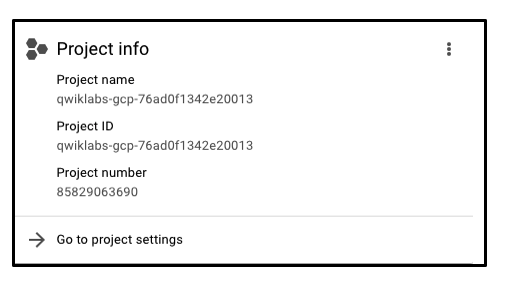
- 프로젝트에는 이름, 번호, ID가 있다. 이러한 식별자는 Google Cloud 서비스와 상호 작용할 때 자주 사용된다.
- 현재 실습에서는 특정 Google Cloud의 서비스나 기능에 대한 경험을 얻기 위해 하나의 프로젝트를 사용하게 된다.
View all projects
이 실습에서는 하나 이상의 Google Cloud 프로젝트에 접근할 수 있다.
일부 실습에서는 여러 개의 프로젝트를 제공해 과제를 완료하도록 요구할 수 있다.
- Google Cloud Console 제목 표시줄에서 현재 프로젝트 이름 옆의 드롭다운 메뉴를 클릭한다.
- Select a project(프로젝트 선택) 대화 상자가 나타나면 "all"을 클릭하여 모든 프로그램을 확인한다. 그러면 프로젝트 목록에 "Qwiklabs Resources" 프로젝트가 포함되어 표시된다.
주의 ! 현재는 "Qwiklabs Resources" 프로젝트로 전환하면 안된다.
하지만 다른 실습에서는 이 프로젝트가 필요할 수 있다.
대기업이나 숙련된 Google Cloud 사용자는 수십 개에서 수천 개의 프로젝트를 운영할 수 있다. 조직에서는 Google Cloud를 다양한 방식으로 활용하며, 프로젝트는 팀별 또는 제품별로 클라우드 서비스를 구성하느 ㄴ단위가 된다.
Qwikalbs Resources 프로젝트는 특정 실습을 위한 파일, 데이터셋, 머신 이미지 등을 포함하고, 모든 google cloud 실습 환경에서 접근 가능하다. 읽기 전용(Shared, Read-only) 이므로 삭제하거나 수정할 수 없다.
실습에서 제공되는 프로젝트는 임시 프로젝트로, 실습이 종료되면 프로젝트 및 모든 데이터가 삭제된다. 새 실습을 시작하면 새로운 Google Cloud 프로젝트가 제공되며, 실습 과정은 해당 프로젝트 내에서 수행된다.
- 모든 프로젝트를 확인한 후 "Cancel(취소)" 버튼을 클릭해 Cloud 개요 페이지로 돌아간다.
Test your understanding
지금까지 다룬 개념에 대한 이해를 강화하기 위해 다음의 객관식 질문에 답해보자.

Navigation menu and services
Google Cloud 콘솔의 제목 표시줄에는 탐색 메뉴(Navigation menu) 아이콘이 포함되어 있다.

이 아이콘을 클릭하면 Google Cloud의 핵심 서비스에 빠르게 접근할 수 있는 탐색 메뉴가 열리거나 닫힌다.
- 탐색 메뉴가 닫혀 있다면, 탐색 메뉴(Navigation menu) 아이콘을 클릭하여 연다.
- "모든 제품 보기(View all Products)"를 클릭한다.
Google Cloud에서 제공하는 다양한 도구 및 서비스 카테고리를 스크롤하며 확인할 수 있다.
Google Cloud의 모든 제품과 서비스에 대한 자세한 설명은
https://cloud.google.com/products 에서 확인할 수 있다.
3. Task 3. Review and modify roles and permissions
Google Cloud는 클라우드 컴퓨팅 서비스뿐만 아니라, 사용자의 리소스 접근을 제어하는 권한 및 역할(Role and Permission) 시스템을 제공한다.
Cloud IAM (Identity and Access Management) 서비스를 활용하여 역할과 권한을 검토하고 수정할 수 있다.
View your roles and permissions
-
탐색 메뉴(Navigation menu)에서 IAM & 관리(IAM & Admin) > IAM을 클릭한다.
-
IAM 페이지에서 사용자 목록(User List)을 확인한다. 여기에 사용자, 권한, 역할(Role)이 표시된다. 본인의 Qwiklabs 계정 확인한다.
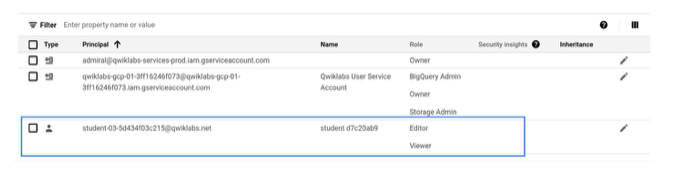
Principal(주체) 열에서 본인의 Qwiklabs 계정 (예: student-xx-xxxxxx@qwiklabs.net)을 찾는다. Name(이름) 열에는 student XXXXXXXX이 표시되고, Role(역할) 열에는 Editor(편집자) 역할이 표시된다.
- 다음 표는 Google Cloud 역할(Role) 문서에서 가져온 정의로, Viewer, Editor, Owner 역할의 권한 개요를 제공한다.
https://cloud.google.com/iam/docs/understanding-roles/#primitive\_roles
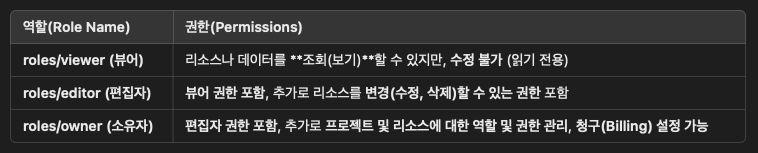
- Editor 역할(편집자 권한)을 가진 사용자는 Google Cloud 리소스를 생성, 수정, 삭제할 수 있지만, 프로젝트에서 멤버를 추가하거나 삭제할 권한은 없다.
Grant an IAM role
- 이 섹션에서는 특정 사용자(Principal)에게 Viewer 역할을 부여하는 간단한 IAM 업데이트를 수행한다.
- 네비게이션 메뉴(Navigation menu)**에서 👉 IAM & Admin > IAM 클릭한다.
- Grant access (액세스 부여) 버튼 클릭
- Add principals (주체 추가) 섹션에서 'student-01-3ccef5ab181c@qwiklabs.net' 입력
- Assign roles (역할 할당) 섹션의 Select a role 드롭다운에서 "Viewer" 검색 후 선택
- Save (저장) 클릭
- IAM 페이지에서 추가한 사용자가 Viewer 역할을 부여받았는지 확인
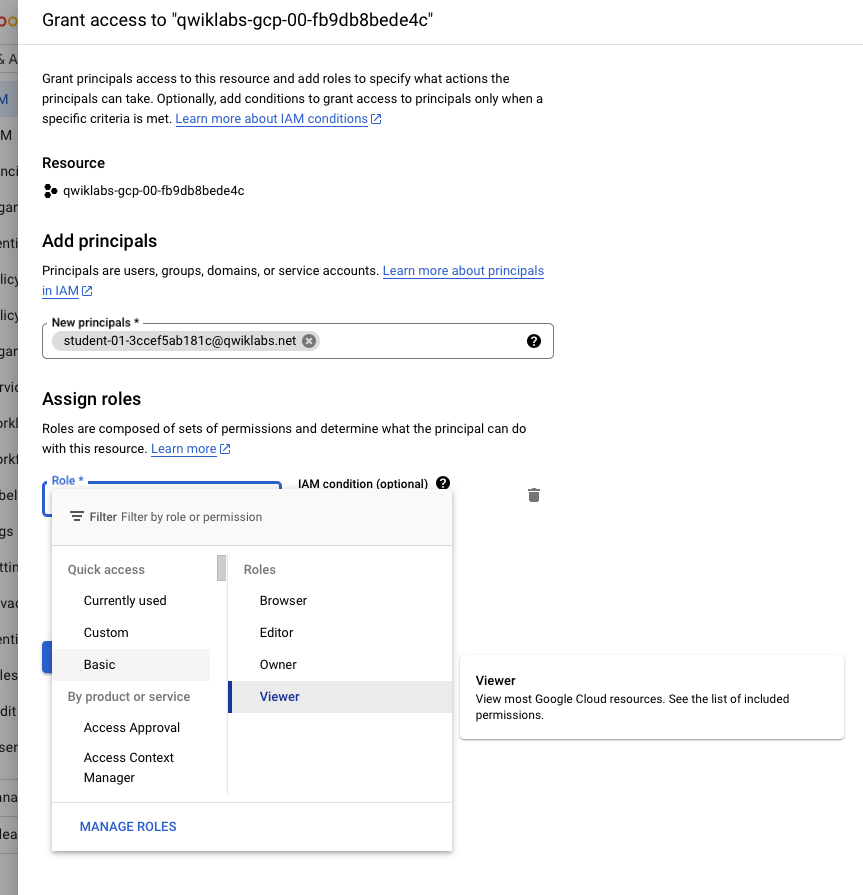
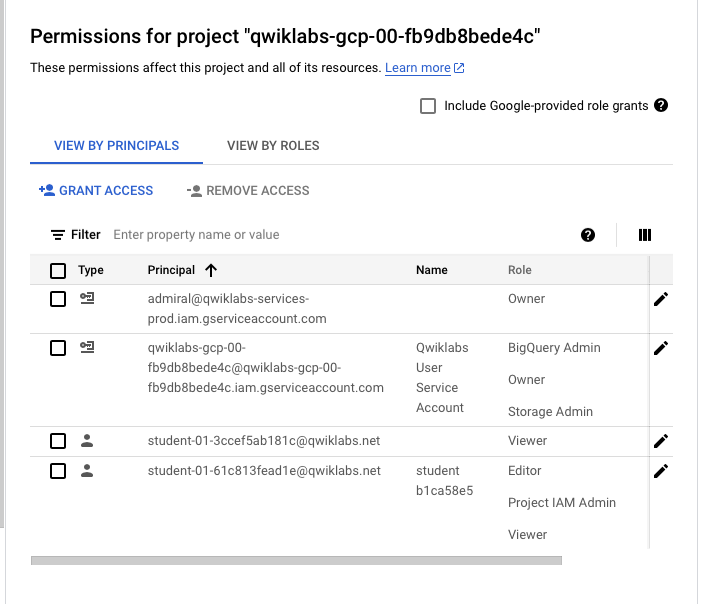
위 단계를 거치면 IAM 역할을 성공적으로 부여한 것이다.
이제 Activity Tracking(활동 추적) 기능을 사용할 수 있습니다."Check my progress" 버튼을 눌러 목표 달성을 검증한다.
참고 : 이제 Activity Tracking(활동 추적)이라는 고유한 기능이 실행된다. 이 기능은 작업 완료 여부를 평가한다. 작업을 완료하고 'Check my progress' 테스트로 이를 확인할 때, 오른쪽 상단의 상자에서 점수가 증가하는 것을 확인할 수 있다. 이 점수는 배지와 자격 증명 취득을 위한 랩 완료 여부를 결정하며, 랩 게임에서의 리더보드 순위에도 영향을 미친다. 이번 경우에서는 Activity Tracking이 IAM 역할을 부여한 여부를 검증하는 데 사용된다.
위를 수행하면, 아래와 같이 된다.
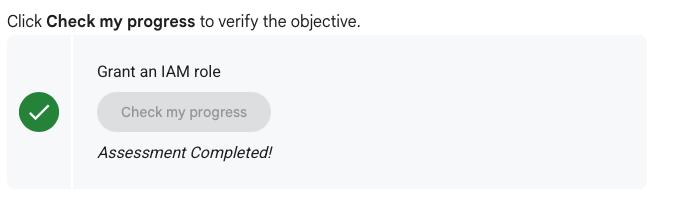
Test your understanding
지금까지 다룬 개념에 대한 이해를 강화하기 위해 다음의 객관식 질문에 대답한다.
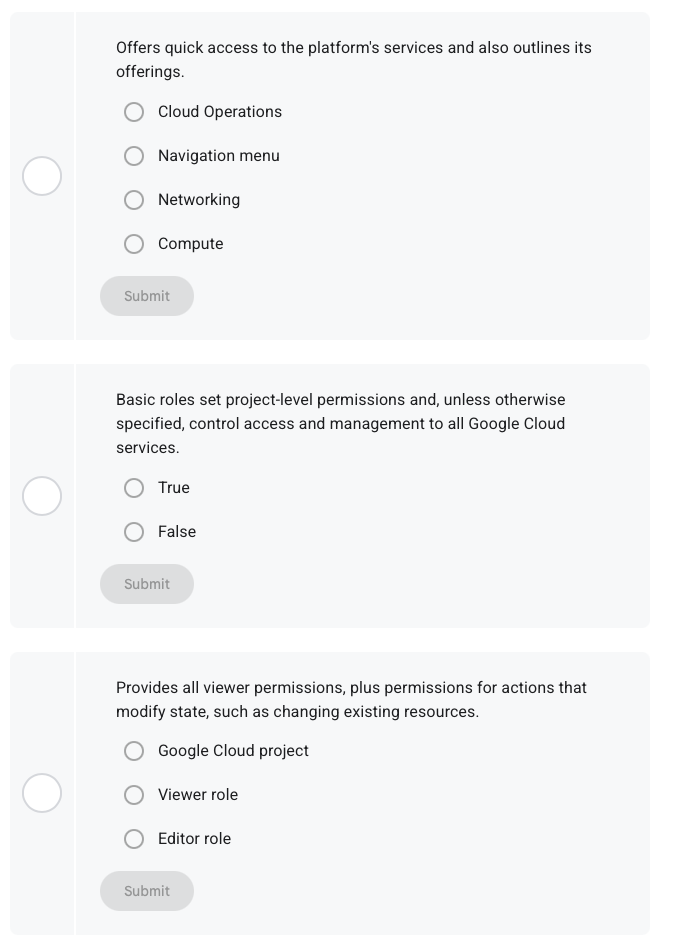
Task 4. Enable APIs and services
- Google Cloud API는 Google Cloud의 중요한 부분이다. 200개 이상의 API가 비즈니스 관리에서 기계 학습에 이르기까지 다양한 분야를 다루며 Google Cloud 프로젝트와 애플리케이션과 쉽게 통합된다.
- API는 애플리케이션 프로그래밍 인터페이스로, 직접 호출하거나 클라이언트 라이브러리를 통해 호출할 수 있다. Cloud API는 API 디자인 가이드에서 설명한 자원 지향 설계 원칙(resource-oriented design principles)을 따른다.
-랩에서 제공하는 새로운 Google Cloud 프로젝트는 많은 API를 자동으로 활성화하여 작업을 신속하게 시작할 수 있도록 한다. 하지만 랩 환경 외부에서 자신의 Google Cloud 프로젝트를 만들 때는 API를 직접 활성화해야 한다.
- 대부분의 Cloud API는 API 사용에 대한 자세한 정보를 제공한다. 여기에는 트래픽 수준, 오류율, 심지어 지연 시간도 포함되어 Google 서비스와 함께 사용하는 애플리케이션에서 발생하는 문제를 신속하게 해결할 수 있다.
- 네비게이션 메뉴에서 "APIs & Services" > "Library"를 클릭합니다. 왼쪽 창의 "Category" 헤더 아래에서 다양한 카테고리를 확인할 수 있다.
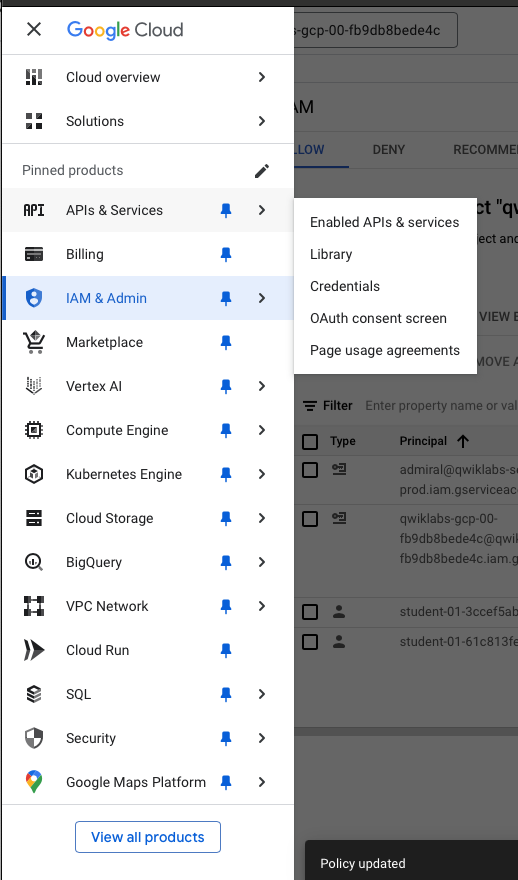
-
API 검색창에 Dialogflow를 입력하고 Dialogflow API를 클릭합니다. Dialogflow 설명 페이지가 열린다.
- Dialogflow API는 기본적인 기계 학습과 자연어 스키마에 대해 이해하지 않고도 풍부한 대화형 애플리케이션(예: Google Assistant)을 구축할 수 있게 해준다.
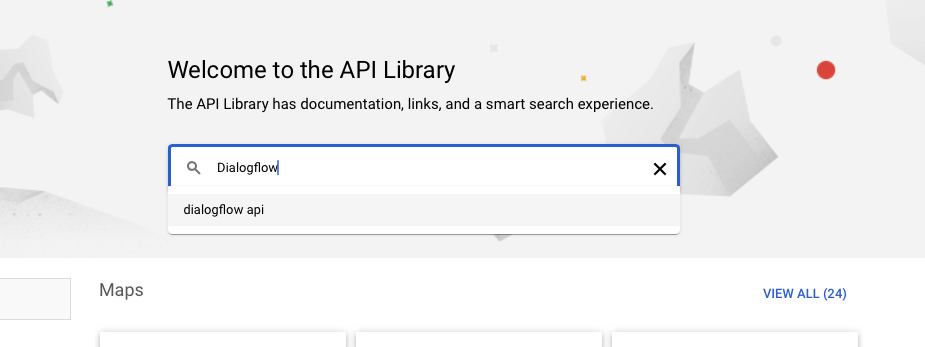
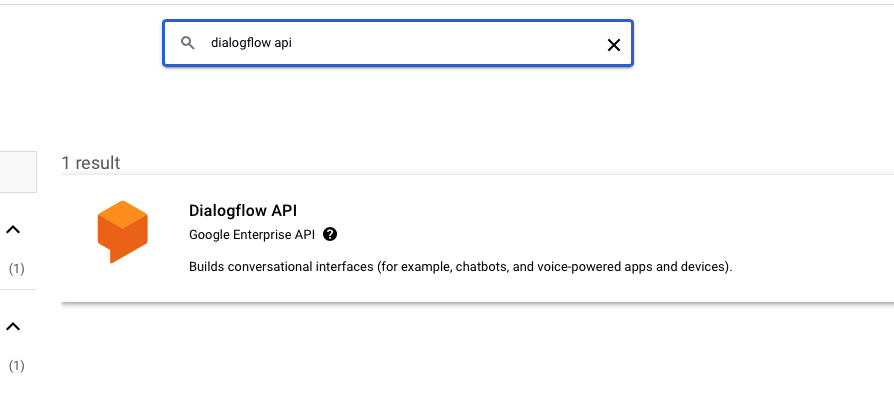
- Enable을 클릭한다.

- 브라우저의 뒤로 가기 버튼을 클릭하여 API가 활성화되었는지 확인한다.
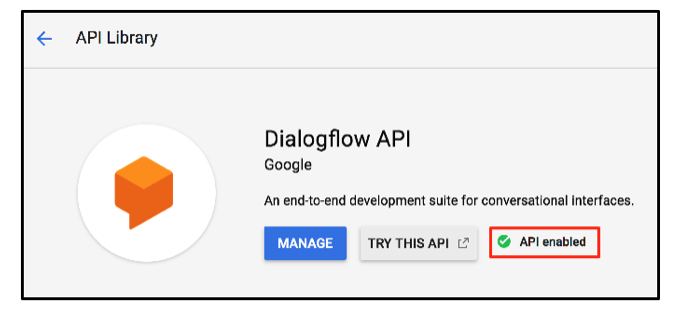
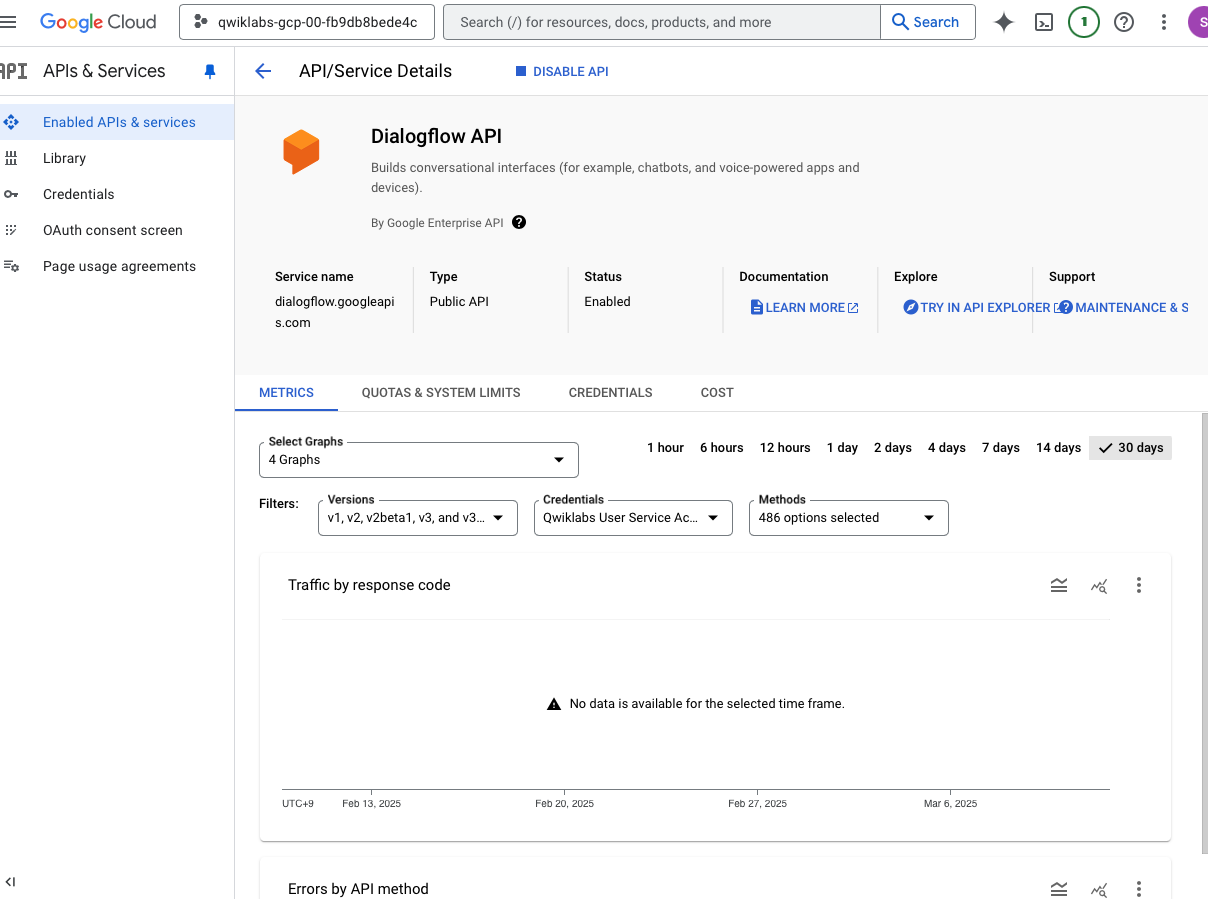
- Try this API를 클릭한다. 새로운 브라우저 탭에서 Dialogflow API에 대한 문서가 표시된다. 정보를 탐색한 후 탭을 닫는다.
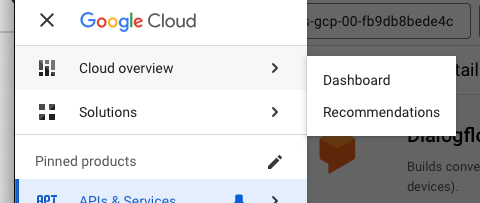
- Cloud 콘솔의 주요 페이지로 돌아가려면, 네비게이션 메뉴에서 "Cloud overview"를 클릭한다.
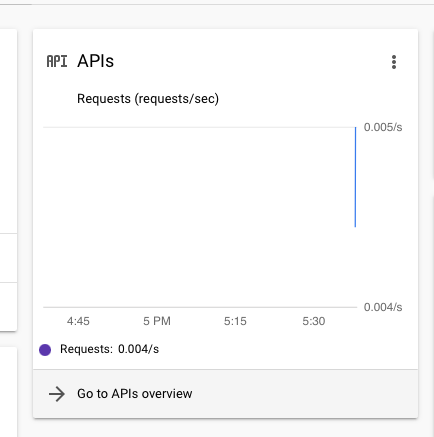
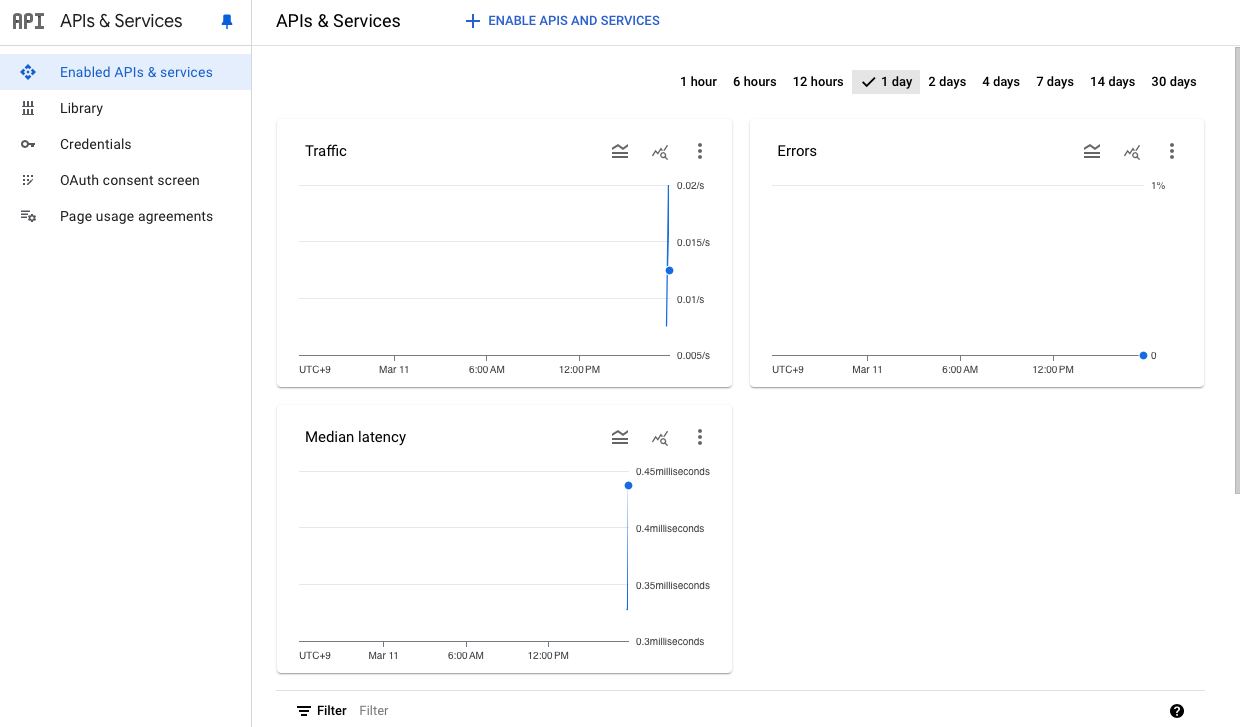
- API에 대해 더 배우고 싶다면, Google APIs Explorer Directory를 참조한다. 또한, APIs Explorer: Qwik Start 랩에서는 이 도구를 사용한 실습을 제공하며, 트래픽 수준, 오류율, 지연 시간 등과 같은 간단한 예제를 통해 Google 서비스를 사용하는 애플리케이션에서 문제를 신속하게 해결할 수 있는 방법을 배울 수 있다.
Google APIs Explorer Directory : https://developers.google.com/apis-explorer?hl=ko#p/
APIs Explorer: Qwik Start : https://www.cloudskillsboost.google/focuses/2457?parent=catalog
그러면 아래도 활성화 !
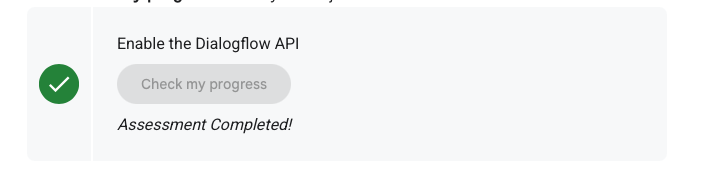
Test your understanding
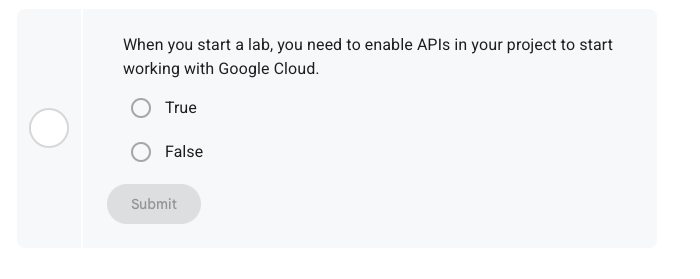
Task 5. End your lab
- 랩이 끝나면 End Lab을 클릭한 후 Submit을 클릭하여 종료를 확인한다.
- 각 랩에 대한 평가를 진행한다.
- 만족한다면 별 다섯 개를, 그렇지 않으면 조금 덜 주면 된다. 경험에 대한 피드백은 Comment 창에 남긴다. 구글은 항상 소중한 피드백을 환영한다.
- 랩을 종료하면 해당 Google Cloud 프로젝트와 그 안에서 진행한 작업에 대한 접근 권한이 제거된다.
- Cloud 콘솔로 돌아가면 자동으로 로그아웃된 것을 확인할 수 있다. 이제 해당 탭을 닫아도 된다.
그러면 209 Credits 완료